使用过演示文稿的朋友们都知道,常常会在幻灯片的内容上使用超链接可以快速翻到需要的那一页幻灯片。下面小编就来告诉大家如何在WPS演示中使用超链接的命令,一起来看看吧。新建默认模板wps演示文稿,内容版式为空白版式。单击在线素材中的目录项,单击目录选项卡,选中其中一种目录,右击选择快捷菜单中的“插入&rd......
WPS多表汇总计算,你会哪一招?
WPS教程
2021-08-12 13:44:04
通常情况下,把多个表格的数据汇总到一个表格中,你们是怎么操作的呢?是不是还在费力用复制粘贴的方式放在一个表格中,然后再进行汇总计算呢?其实小伙伴们不知道,在WPS表格中还隐藏着一个汇总计算妙招,下面我们就给大家分享一下。

多表汇总计算
我们打开WPS表格后,把光标放在汇总表中的一个空白格内,点击数据菜单栏下的合并计算选项,如下图:
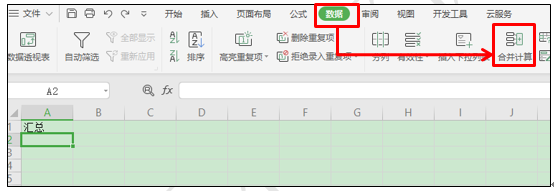
系统弹出合并计算窗口,我们在引用位置右侧点击引用标示,如下图:
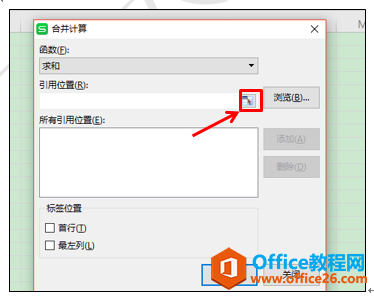
然后拖动鼠标选择1月份表格中的所有数据区域,点击关闭,然后在合并计算窗口中点击所有引用位置的添加按钮,如下图:
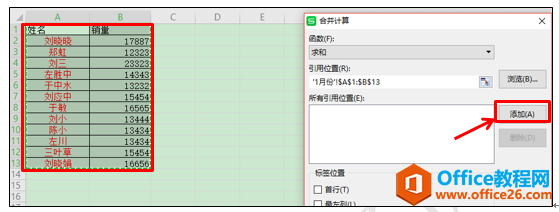
然后再点击引用位置右侧的引用标示,选择2月份数据区域,关闭后,点击所有引用位置右侧的添加按钮,如图下图:
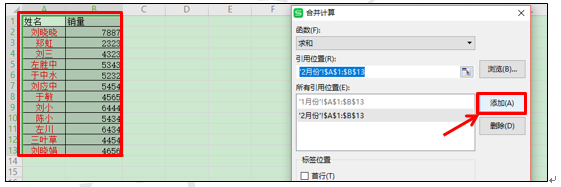
然后再点击引用位置右侧的引用标示,选择3月份数据区域,关闭后,点击所有引用位置右侧的添加按钮,最后在标签位置处勾选首行,最左列选项,如下图:
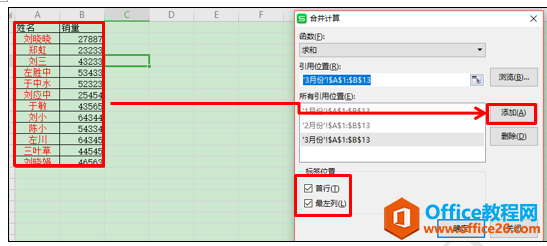
点击确定后,所有表格的汇总数据就会自动出现在汇总表中,如下图:
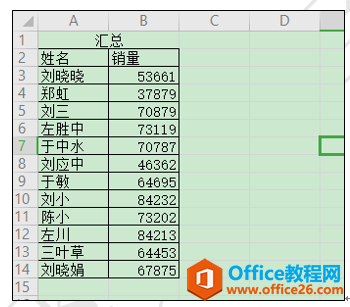
小伙伴们,你学会了吗?
标签: WPS多表汇总计算
上一篇:WPS轻松办公_WPS如何轻松打出生僻字 下一篇:WPS如何一键完成向下、向右填充
相关文章





